Androidの文字入力で、標準キーボードでは打ちづらく感じ、どのアプリに切り替えれば良いか迷っているのではありませんか?
ここでは、長年の開発現場で積み上げた現実的なノウハウを基に、扱いやすいキーボードアプリの選定ポイント、導入直後に体感できる快適設定、さらに入力速度を高める応用ワザまでを順番にやさしく解説します。
ステップごとに手順と図解をそろえていますので、初めてでも迷わずに設定を済ませ、自分にぴったりの入力環境を今日中に整えましょう。
Androidキーボードアプリをインストールして切り替える方法

スマホで文字入力をもっと快適にしたいときは、新しいキーボードアプリをインストールしてサクッと切り替えるのが近道です。
- Playストアからインストール:お気に入りのキーボードアプリを検索してダウンロードします。
- システム設定で有効化:設定→システム→言語と入力→仮想キーボード→キーボードを管理からインストールしたアプリをオンに切り替えます。
- デフォルトを切り替え:設定→システム→言語と入力→仮想キーボード→現在のキーボードをタップして導入したキーボードを選びます。
この手順を踏むだけで新しいキーボードがすぐ使えるようになります。
GooglePlayストアから入手する
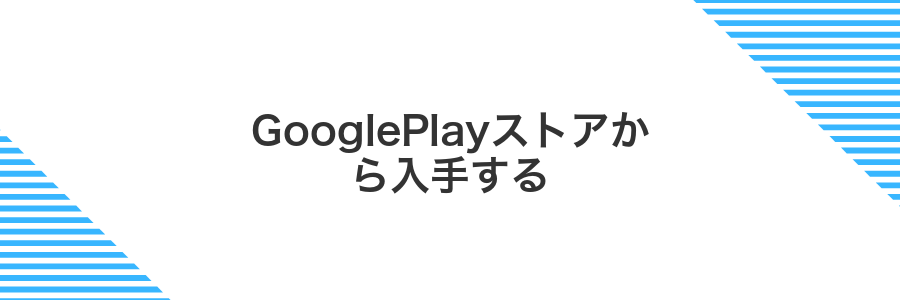
GooglePlayストアからキーボードアプリを入手する方法は、最もやさしく手軽なアプローチです。公式のストアなのでアプリの信頼性が高く、インストールやアップデートも自動で行われるため、使い始めから最新版を安心して利用できます。また、レビューや評価を見ながら選べるのも嬉しいポイントです。
- 安全性:Googleの審査を通過したアプリだけが並ぶ
- 自動更新:最新版がリリースされると自動でアップデート
- レビュー確認:他のユーザーの評価やコメントを参考に選べる
①ホーム画面でPlayストアを開く
スマホの電源を入れたら、まずはホーム画面にあるPlayストアアイコンを探しましょう。見つかったらアイコンをタップしてアプリを起動します。ホーム画面にないときは、画面中央を下から上にスワイプしてアプリ一覧を開き、リストの中からPlayストアを選ぶとスムーズです。
②検索バーにキーボード名を入力する
インストールしたいキーボードアプリを探すために、画面上部の検索バーをタップしてください。
「Gboard」や「Simeji」など、目的のキーボード名を正しく入力します。
キーボード名が不明な場合はストアでの表記と同じスペルを確認してください。
③インストールボタンをタップする
アプリの詳細画面に移動すると、画面上部に緑色のインストールボタンが表示されます。
緑色のインストールボタンをタップすると、自動でダウンロードとインストールが始まります。
データ容量を節約したい場合はWi-Fiに接続してからタップすると安心です。
④設定アプリでキーボードを有効にする
ホーム画面から設定アプリを開きます。
画面を下にスクロールしてシステムをタップし、言語と入力を選びます。
続いて仮想キーボード→キーボードを管理の順に進み、先ほどインストールしたキーボードのスイッチをオンに切り替えます。
これで新しいキーボードが有効になりましたので、メッセージやノートを入力して動作を確かめてみましょう。
⑤入力画面でキーボードを切り替える
文字入力欄をタップして、キーボードを画面に出してください。
ナビゲーションバーにあるキーボードマークをタップします。端末によってはスペースキーを長押しすると切り替えメニューが表示されます。
表示された入力方法一覧の中からKenSキーボードをタップして切り替えます。
メーカー独自UIの場合、キーボード切り替えアイコンが画面上部にあることもあります。
APKファイルを手動で入れる

Playストアにないアプリを使いたいときや、特定バージョンを試したいときはAPKファイルを手動で入れると便利です。
この方法ならインターネット経由で配布されているAPKをそのまま導入できるため、最新版より前のバージョンを残したり、テスト用アプリを手軽にインストールしたりできます。
- Playストア非公開アプリを入手:海外版やテスト版を楽しめる
- バージョン固定が可能:動作確認済みの安定版を残せる
- オフラインでもインストール:Wi-Fiなしでも手順を完結できる
なお、プログラマー視点ではAPKの署名をチェックして改ざんを防いだり、ADBコマンドでインストールしてログを収集したりすると安心感が高まります。
①信頼できるサイトからAPKをダウンロードする
スマホのブラウザでAPKMirrorやAPKPureなど、実績あるHTTPS対応サイトにアクセスしてください。
画面上部の検索欄にアプリ名を入力して最新版を選び、リリース日やバージョン番号を確認しながらダウンロードページへ進んでください。
ダウンロード前に提供元情報やファイルサイズをメモし、投稿者の署名が公式と一致するかチェックすると安心です。
信頼できないサイトからのAPKはマルウェア感染リスクがあります。
②設定で提供元不明のアプリを許可する
設定アプリを開き「アプリと通知」または「アプリ管理」をタップします。
「特別なアプリアクセス」を選び「不明なアプリのインストール」をタップします。
一覧から使っているブラウザやファイル管理アプリを選び「この提供元を許可」をオンにします。
端末によっては「セキュリティ」メニュー内に項目があるので画面をよく探してみてください。
③ダウンロードしたAPKをタップしてインストールする
画面上部を下にスワイプして通知を表示し、「ダウンロード完了」をタップします。インストールを進める画面に切り替わるので、続けて「インストール」を選びます。
初めてAPKを使う場合は「この提供元のアプリを許可」が求められることがあります。メッセージが出たら「設定」を開き、該当ブラウザ(Chromeなど)にインストール権限を与えてください。その後再度APKをタップするとスムーズに進みます。
インストールが完了したら「開く」でキーボードアプリを起動できるので、設定を続けましょう。
④設定アプリでキーボードを有効にする
初めてインストールしたキーボードは設定で有効化が必要です。さっそくスマホの設定画面から進めてみましょう。
ホーム画面またはアプリ一覧から設定アイコンをタップして設定画面を開いてください。
設定メニューをスクロールしてシステムをタップし、続けて言語と入力を開いてください。
「仮想キーボード」→「キーボードを管理」をタップし、一覧からインストールしたキーボードのスイッチをオンにしてください。
キーボードの切り替え操作中に「入力内容の管理」についての許可を求められたら、安心して許可してください。
⑤入力画面でキーボードを切り替える
文字入力フィールドをタップしてキーボードを表示させます。
画面下部の地球儀アイコンまたはキーボードアイコンをタップすると、インストール済みのIME一覧がポップアップで現れます。
切り替えたいIME名をタップすれば、すぐに新しいキーボードに切り替わります。
もしアイコンが見つからないときは、スペースキーを長押しするとIME選択画面が呼び出せます。
お気に入りのキーボードアプリで入力をもっと快適にする応用ワザ

お気に入りのキーボードアプリをもっと自在に使いこなすコツを集めました。普段の文字入力がグッと速くなるテクニックばかりなので、ぜひ試してみてください。
| 応用ワザ | 役立つシーン |
|---|---|
| テキストショートカット登録 | よく使う長文やメール署名を一瞬で呼び出したいとき |
| テーマカスタマイズ | 画面の見やすさやモチベーションを上げたいとき |
| ジェスチャー入力設定 | スワイプだけで次の単語を入力したいとき |
| クリップボード履歴活用 | コピー&ペーストの多いチャットや開発作業中 |
| 外部辞書連携 | 専門用語や業界用語を素早く入力したいとき |
テーマ変更で見た目を自分色に

キーボードアプリではテーマ変更機能を使って、色や背景画像を自分好みにカスタマイズできます。ポップな配色で気分を上げたり、落ち着いたダークトーンで長時間入力でも目に優しく使い続けたりと、シーンや気分に合わせた切り替えが楽しめます。
- テーマカラーを変えるだけで毎日の文字入力が楽しくなる
- ダークテーマにすると暗い場所でも文字がはっきり見えて目が疲れにくい
- 好きな画像やイラストを背景に設定して自分だけのキーボードにできる
設定メニューからテーマを開く
キーボードの見た目を変えたいときは、まず設定メニューからテーマを開いてみましょう。以下の手順で進めると迷わず見つかります。
ホーム画面の歯車アイコンをタップするか、ステータスバーを下にスワイプして表示される設定アイコンをタップしてください。
設定画面を下にスクロールし「システム」→「言語と入力」を探してタップします。機種によっては「一般管理」と表記されることがあります。
「言語と入力」の項目内にある「仮想キーボード」をタップしてください。インストール済みのキーボードが一覧で表示されます。
一覧から「Gboard」を選択すると、Gboardの設定画面に移動できます。
Gboard設定内にある「テーマ」をタップすると、用意されたプリセットやカスタムカラーの一覧が表示されます。
好きな色や背景を選んで保存する
キーボードアプリを起動して、設定アイコン→テーマを選んでテーマ設定画面を出します。
カラーパレットから好きな色をタップし、用意された背景かギャラリー画像を選んでプレビューを確認します。
画面下の保存ボタンをタップして選んだ色と背景を適用します。
暗い背景は文字が読みづらくなることがあるので、文字色との組み合わせも確認しましょう。
単語登録でスピードアップ

単語登録機能を使うと、よく入力するフレーズや専門用語をキーボードに覚えさせられます。社内用語や長い名前、メールアドレスなどを一度登録しておけば、次回からは短いキー入力で呼び出せるようになります。
プログラミングで使う変数名やクラス名も登録できるので、コーディング中のタイピングがぐっと楽になります。
- 定型メールの署名:毎回手打ちする手間をカット
- 開発用フレーズ:メソッド名やライブラリ名をすばやく挿入
- 絵文字・顔文字:ちょっとした感情表現を即入力
ユーザー辞書を開く
設定アプリを開き、システム→言語と入力→仮想キーボード→Gboard→辞書→ユーザー辞書の順にタップして画面を表示します。
よく使う単語と短縮読みを追加する
ホーム画面から歯車アイコンで設定をひらきます。
「システム」→「言語と入力」→「仮想キーボード」→「Gboard」→「辞書」→「パーソナル辞書」→「日本語」を選びます。
右上の「+」をタップし、追加したい単語と短縮読み(例:よみ→「ymd」)を入力して保存します。
短縮読みが他の単語と重ならないか登録後に試し打ちして確認しましょう。
音声入力を使ってみる

音声入力は、キーボードをタップする手間が省けて、両手がふさがっているときや長文をさっと入力したいときに大活躍します。
Android標準のGboardや他社製アプリなら、キーボード上のマイクアイコンをタップして話しかけるだけで文字変換がスタートします。
実際に試してみると、周囲の雑音が多いと誤認識しやすいので、静かな場所で使うかノイズキャンセルイヤホンを組み合わせると、思いどおりの文字が入力しやすくなります。
オフラインでも使えるように設定しておくと、通信環境が悪いときにもスムーズに音声入力できるため、プログラマー視点では必ず有効化しておくことをおすすめします。
スペースバー長押しでマイクを起動する
スペースバーを長押しするとキーボード上にマイクアイコンが現れて、すぐ音声入力を始められます。
文字入力欄をタップし、画面下部にGboardが出ていることを確認してください。
キーボードの中央にあるスペースバーを指で軽く押し続けるとマイクアイコンに切り替わり、話しかけるだけで音声入力できます。
マイクアイコンが出ない場合はGboardの設定で「音声入力」がオンになっているか確認してください。
話しかけて自動入力を確認する
画面下部のキーボード上にあるマイクのマークを探してタップします。初回はマイクの使用許可を求められるので、「許可」を選んでください。
マイクに向かって「こんにちは」など話しかけると、自動で入力欄に文字が表示されます。誤認識があれば、書き換えたい部分をタップして修正しましょう。
マイクが反応しない場合は、一度キーボード設定の「音声入力」をオフ・オンしてみてください。
片手モードでラクラク操作

スマートフォンを片手で支えながら文字を入力するとき、片手モードがあると驚くほど楽になります。
片手モードに切り替えるとキーボードが画面の左か右端に寄り、親指が届きやすい位置に変わります。
キーボードの設定アイコンを長押しして呼び出せるので、使いたいときにサッと切り替えられるのも心強いポイントです。
キーボードの三点リーダーから片手モードを選ぶ
文字入力画面を開いたら、キーボード上部に並んだアイコンの右端にある三点リーダー(…)をタップしてください。メニューが立ち上がります。
メニュー内にある片手モードのアイコンをタップすると、キーボードの幅が縮まり左右どちらかに寄せられます。操作しやすい位置をタップして決定してください。
左右位置を調整して固定する
文字入力画面でキーボードを表示して右上の歯車アイコンをタップします。設定画面が出てこないときは、キーボード上部を下にスワイプしてから歯車を探してください。
「レイアウト調整」→「左右位置」に進んでスライダーを動かします。画面端ギリギリで誤タップしやすいので、少し内側にずらすと◎。好みの位置にしたら戻るボタンで保存完了です。
よくある質問

- Android端末で新しいキーボードアプリをインストールする方法は?
Google Playストアで好みのキーボードアプリを探してインストールしたあと、設定から有効化します。設定>システム>言語と入力>仮想キーボード>キーボードを管理でチェックを入れるだけで準備完了です。
- キーボード切り替えボタンが表示されないときは?
入力画面の左下や右下に地球儀アイコンや矢印アイコンが隠れていることがあります。スワイプ操作や長押しでメニューを引き出すと、切り替え候補が現れるので試してみてください。
- 音声入力にさっと切り替えるコツは?
ほとんどのキーボードにはマイクアイコンがあります。初回のみマイク許可をオンにしておくとタップひとつで音声入力モードに切り替えられてとてもラクです。
- 絵文字やGIFを使いたいときはどうすればいい?
キーボード左下の顔アイコンをタップするか、ニコちゃんマークを長押しすると絵文字パネルが開きます。上部タブからGIFやステッカーを選ぶとチャットがさらに楽しくなります。
キーボードアプリを変えても元に戻せる?
せっかく慣れたキーボードを試しに変えてみても、「やっぱり元の感覚に戻したい」と思うことがあります。
安心してください。Androidは標準のキーボードアプリをアンインストールしたり消したりしていないかぎり、いつでも前のキーボードに戻せます。
実際に変更後に戻したときも、文字入力の履歴や学習辞書はそのまま残っているので、スムーズに元の使い心地に戻せました。
次の手順で、インストール済みの一覧から好きなタイミングで切り替えるだけなので、気軽に試せます。
無料と有料の違いは?
無料版と有料版のちがいを知って、自分にぴったりなキーボードを選んでみましょう。無料版は基本的な文字入力や絵文字が使えてコストがかからないのがうれしいところです。ただし広告が表示されたり、テーマや便利機能が限定されたりするのが気になる場合もあります。有料版にすると広告が消えて、豊富なデザインやジェスチャー入力、クリップボード履歴の拡張など、プラスアルファの機能が手に入ります。
| 項目 | 無料版 | 有料版 |
|---|---|---|
| 広告表示 | 画面上にバナー広告が出る | 広告がなくてすっきり使える |
| テーマ | 数種類から選べる | 追加テーマや配色カスタムが豊富 |
| ジェスチャー入力 | なし | スワイプで文字をつなげる入力が可能 |
| クリップボード | 直近のコピー1件のみ | 過去の履歴もまとめて管理できる |
| 価格 | 0円 | 300〜500円ほど(セールでさらにお得) |
どんな機能をいつも使うかイメージしながら、この表を見て必要なものがそろっているかチェックしてみてください。
危険なアプリを見分ける方法は?
スマホにキーボードアプリを入れたあと、個人情報やパスワードが漏れないかドキドキしますよね。使いたい機能があっても「本当に安全かな…」と迷う場面は少なくありません。
プログラマーの経験から言うと、実際にアプリを選ぶときにチェックしているポイントがいくつかあります。これを押さえておけば、危険なアプリをうっかり入れてしまう不安をグッと減らせます。
- 公式ストアと開発者情報を確認:Google Playの配信元情報をチェックして、信頼できる大手や実績ある開発者かどうかを確かめましょう。
- アプリの権限を吟味:キーボードなのに連絡先や位置情報へのアクセスを求めていたら要注意です。本当に必要な権限なのかを見極めてください。
- レビューと評価をチェック:ユーザーの不満や「怪しい動作があった」というコメントがないかざっと確認しましょう。星の数だけでなく内容を読むのがコツです。
- 更新頻度とバージョン履歴:長期間アップデートがないアプリは、セキュリティ対応が止まっている可能性があります。こまめに更新されているものを選んで安心感を高めましょう。
- アプリ署名を確認:同じ開発者の他アプリと署名が揃っているか見ると、本物かどうかひと目でわかります。Android 設定の「アプリ情報」から細かくチェックしてみましょう。
日本語と英語を素早く切り替えるには?
日本語と英語を切り替えるときは、キーボード左下に表示される言語切替キーをタップするだけでサクッと切り替えできます。
さらにGboardなら、スペースキーを長押しすることで言語リストを一気に表示できるので、入力中にわざわざ設定画面を開かずにサクッと選べるのが便利です。
ふだんプログラミングで英語表記を多用する人は、言語切替キーを押す指の動きが最小限になる配置にしておくと、文章作成とコーディングの行き来がよりスムーズになります。
まとめ

Androidで文字入力をもっと快適にするには、まずPlayストアから好みのキーボードアプリをインストールしてください。
インストール後は「設定」→「システム」→「言語と入力」→「仮想キーボード」から新しいキーボードを有効化し、キーボード切替ボタンでサクッと切り替えられるようにしましょう。
この手順をマスターすれば、絵文字やテーマ、ショートカット機能まで思いのままにカスタマイズできるようになりますので、ぜひ気軽に試してみてください。
